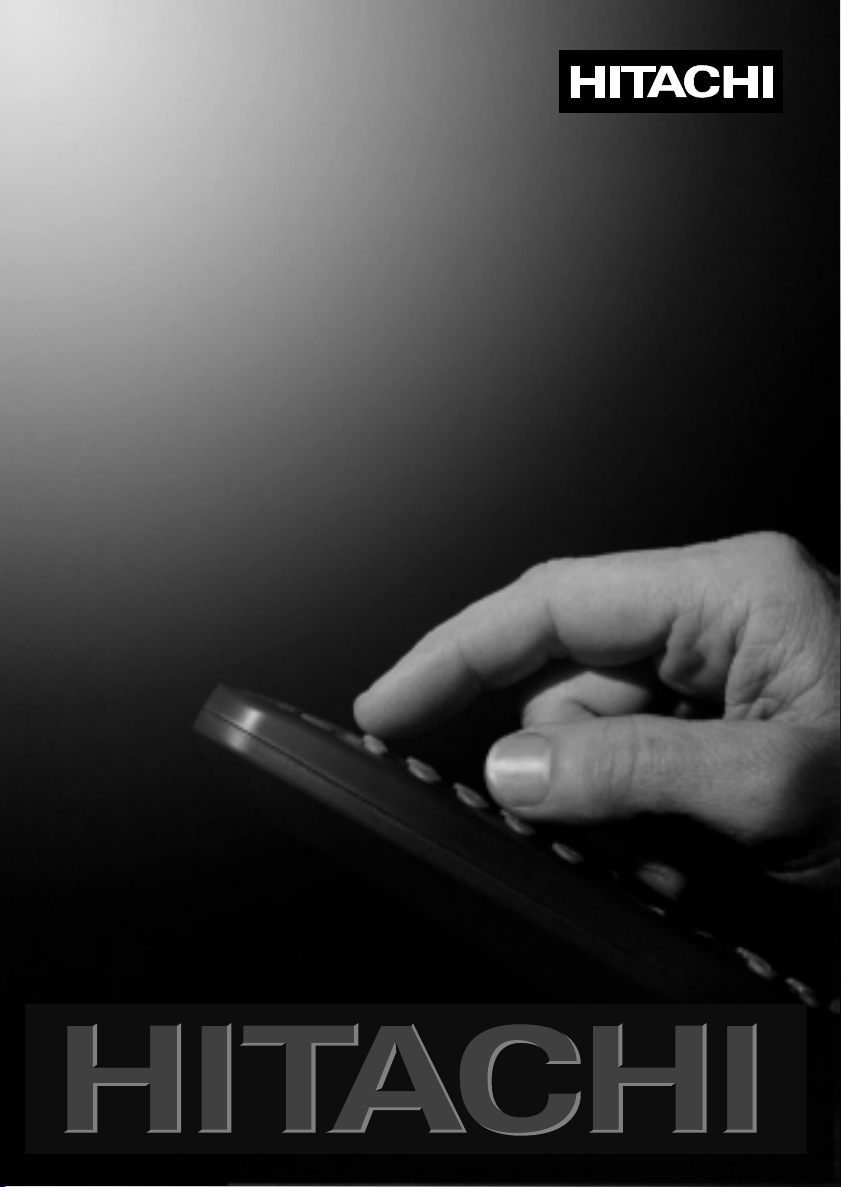
BRUKSANVISNING
Trådløs nettwerksmodul
WNM80
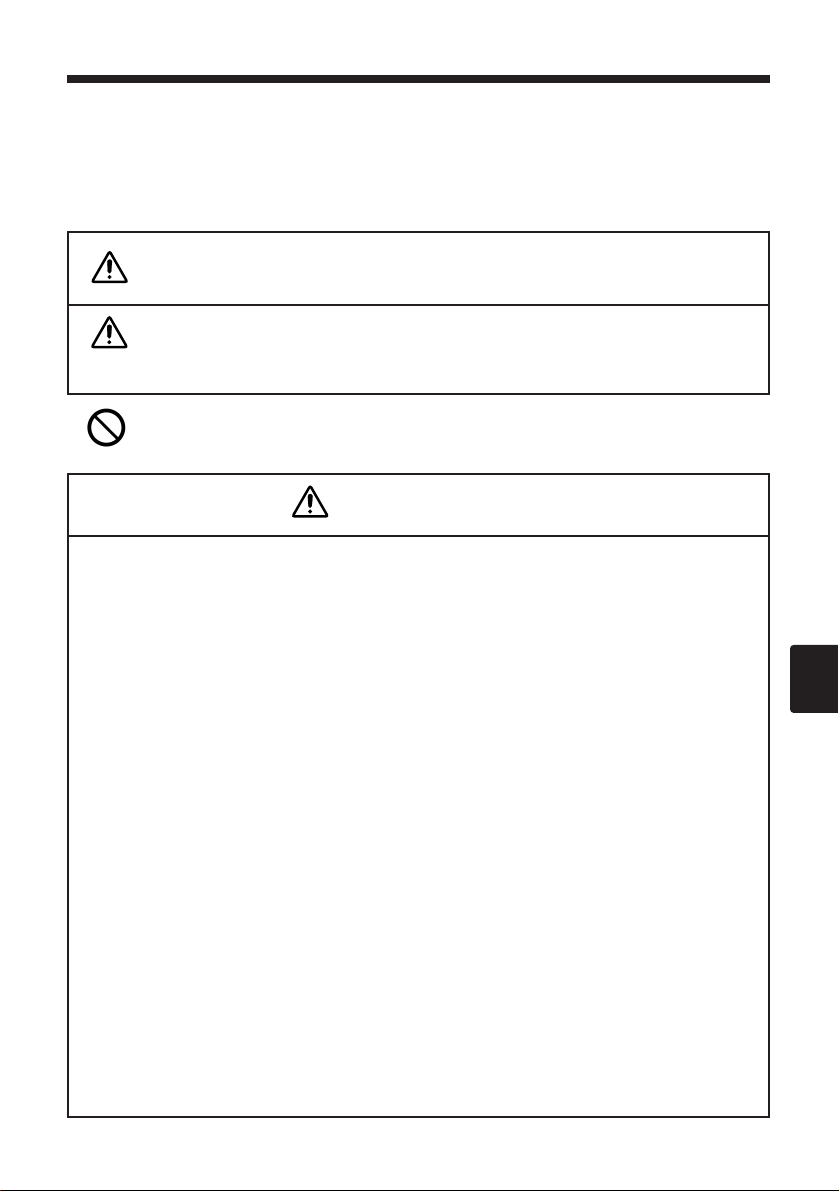
1
Før du starter opp
Sikkerhetsforanstaltninger
De følgende sikkerhetsikonene blir brukt gjennom denne brukerveiledningen for WNM80 for å varsle
deg om situasjoner som kan føre til personskade og tingsskader. Sørg for at du forstår advarslene,
forsiktighetsmeldingene og begrensningene som knytter seg til disse ikonen før du leser resten av
denne brukerveiledningen.
Angir en forbudt handling.
ADVARSEL
FORSIKTIGHET
SMELDING
Angir en mulig farlig situasjon som kan føre til død
eller alvorlig skade dersom den ikke forhindres.
Angir en mulig farlig situasjon som kan føre til en
mindre eller en moderat personskade eller
tingsskade.
■SKULLE NOE UNORMALT INNTREFFE
●
Fortsatt bruk av WNM80 når det foreligger unormale forhold som røyk, en unormal
lukt eller en unormal støy, KAN FØRE TIL BRANN OG/ELLER ELEKTRISK STØT!
Etter at noe unormalt har funnet sted, skal du slå av strømmen til projektoren (den
WNM80-modulen er montert til) og ta ut strømledningen fra kontakten. Etter at du er
sikker på at det ikke er noe mer røyk (eller hva som måtte være tilfelle), skal du be
forhandleren om å reparere din WNM80-modul. IKKE UNDER NOEN
OMSTENDIGHET MÅ DU PRØVE PÅ Å REPARERE WNM80-MODULEN SELV!
●Dersom vann eller noen annen væske er blitt sølt på eller på noen måte
har kommet inn i WNM80-modulen, skal du skru av strømmen til
projektoren (den WNM80-modulen er montert til), ta ut ledningen fra
kontakten og ta kontakt med forhandleren. FORTSATT BRUK KAN
FØRE TIL BRANN OG/ELLER ELEKTRISK STØT!
■IKKE ENDRE WNM80-MODUELEN PÅ NOEN SOM HELST MÅTE!
ENDRING AV WNM80-MODULEN KAN FØRE TIL BRANN OG/ELLER
ELEKTRISK STØT!
■
IKKE UTSETT WNM80-MODULEN FOR SLAG!
Dersom du skulle miste WNM80-modulen i bakken eller skade kabinettet,
skal du slå av strømmen til projektoren (den WNM80-modulen er montert
til), ta ut strømledningen fra kontakten og kontakte forhandleren.
FORTSATT BRUK KAN FØRE TIL BRANN OG/ELLER ELEKTRISK STØT!
ADVARSEL
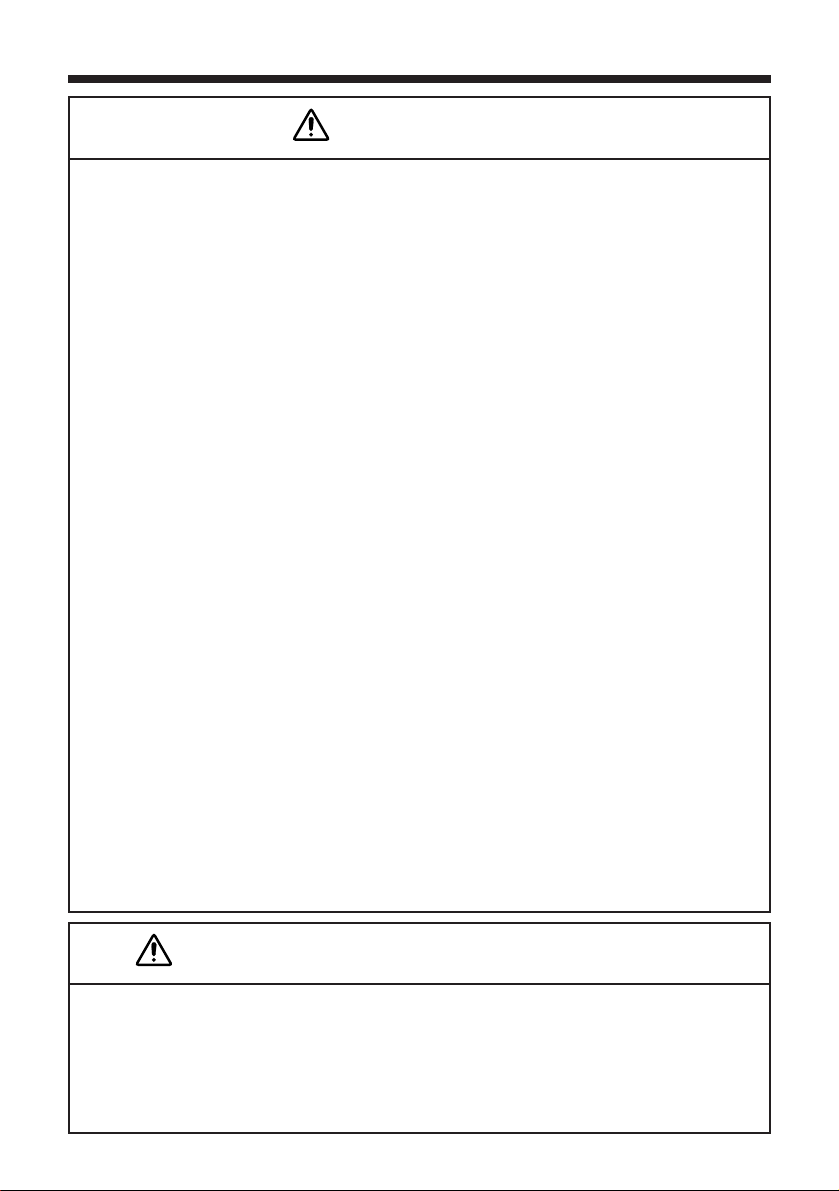
2
■IKKE SETT FREMMEDLEGEMER INN I WNM80-MODULEN!
●Prøv aldri å sette metallgjenstander eller brennbare gjenstander inn i
WNM80-modulens PC-kortspor, tilkoblingsporter osv. Slike handlinger
kan føre til skade på PC-kortkoblingene og KAN FØRE TIL BRANN
OG/ELLER ELEKTRISK STØT!
●Dersom et fremmedlegeme blir satt inn i WNM80-modulen, skal du slå
av strømmen til projektoren (den WNM80-modulen er montert til), ta ut
strømledningen fra kontakten og kontakte forhandleren.
FORTSATT BRUK KAN FØRE TIL BRANN OG/ELLER ELEKTRISK STØT!
Husholdninger med smårollinger og småbarn må være ekstra forsiktige.
●Ikke prøv å koble en telefonlinje til WNM80-modulens LAN-plugg.
En kobling av en telefonlinje til LAN-pluggen kan føre til feil og/eller
forårsake skade og KAN FØRE TIL BRANN OG/ELLER ELEKTRISK STØT
■
IKKE PRØV Å KOBLE WNM80-MODULEN TIL PROJEKTORER SOM IKKE STØTTES.
Hitachi garanterer ikke bruken av WNM80-modulen dersom den kobles til
projektorer som ikke støttes. I tillegg kan en tilkobling av WNM80 til noen
annen projektor enn slike den er utformet for FØRE TIL BRANN OG/ELLER
ELEKTRISK STØT!
■IKKE SKAD, ØDELEGG ELLER BØY KRAFTIG PÅ STRØMLEDNINGEN!
Du skal heller ikke trekke hardt i strømledningen eller varme den opp.
Enhver skade på strømledningen kan føre til feilfunksjon og KAN FØRE
TIL BRANN OG/ELLER ELEKTRISK STØT!
■
WNM80-modulen er en opsjonsmodul utformet bare for bruk sammen med
Hitachi-angitte projektorer. Vennligst les og følg veiledningene i denne
brukerveiledningen for å sikre at du monterer modulen korrekt til projektoren.
Feilaktig montering KAN FØRE TIL PERSONSKADE OG/ELLER TINGSSKADE!
■
I tillegg må du ta hensyn til alle sikkerhetsforanstaltningene og veiledningene
som finnes i brukerveiledningen for den tilhørende projektoren.
ADVARSEL
Før du starter opp (fortsatt)
■Bruk bare den medfølgende CD-ROM-en i datamaskinens CD-drive.
CD-ROM-en er bare beregnet for PC-bruk. SETT ALDRI CD-ROM-EN INN I
EN CD-SPILLER SOM IKKE ER I EN PC! Dersom denne CD-ROM-en settes
inn i en CD-drive som ikke er kompatibel, kan dette forårsake høy støy, som
igjen KAN FØRE TIL SKADE PÅ HØRSELEN OG HØYTTALERNE!
FORSIKTIGHET SMELDING
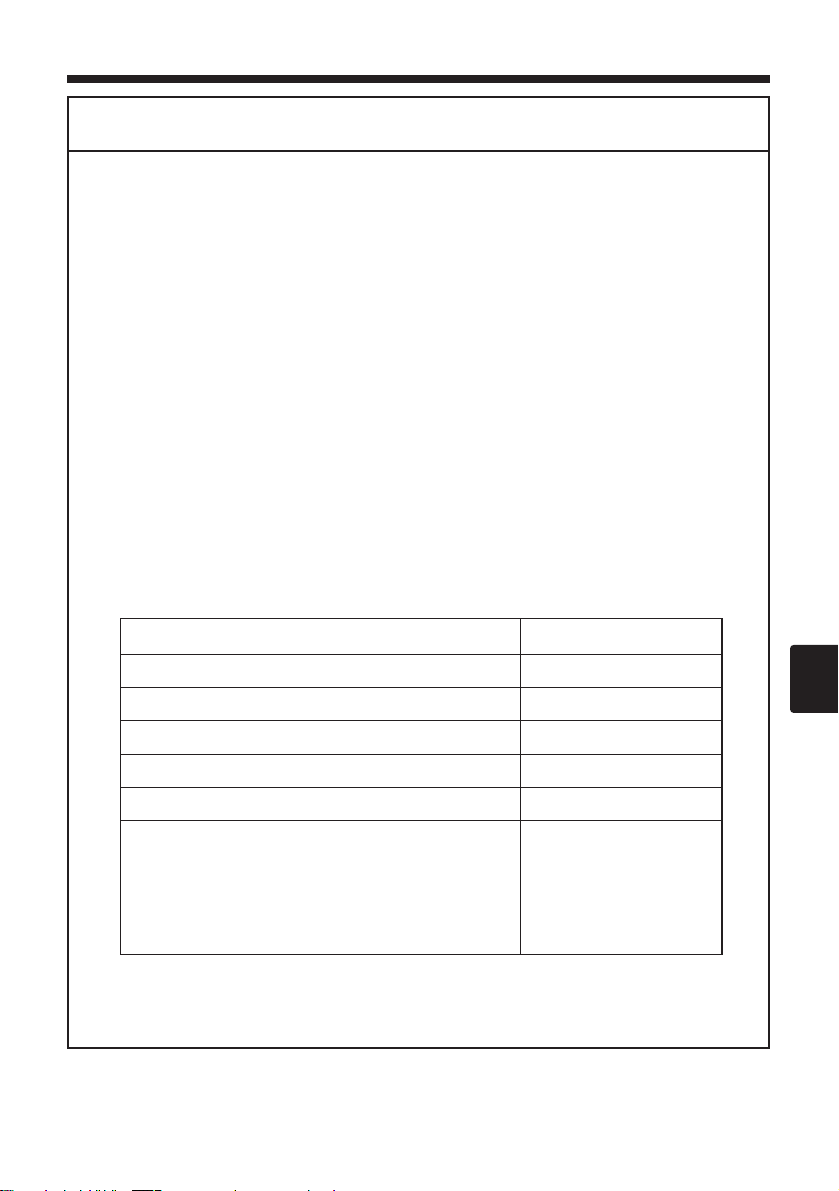
3
■
Det medfølgende 802.11b trådløse LAN-kortet bruker radiofrekvensbåndet 2,4 GHz. Du
trenger ingen radiolisens for å bruke dette kortet, men du bør være oppmerksom på følgende:
● IKKE BRUK DET I NÆRHETEN AV FØLGENDE!
• Mikrobølgeovner
• Industrielle, vitenskapelige eller medisinske innretninger
• Visse lavstrøms radiostasjoner
• Radiostasjoner på stedet
Bruk av trådløst LAN-kort i nærheten av dem kan føre til radiointerferens, som igjen kan
føre til en svekkelse av kommunikasjonshastigheten og sågar til fullstendig svikt i
kommunikasjonen.
● Avhengig av plasseringsstedet der du prøver å bruke det trådløse LAN-kortet, kan det
være interferens for radiobølger, noe som kan føre til en svekkelse av
kommunikasjonshastigheten og sågar full svikt i kommunikasjonen. Spesielt skal du være
oppmerksom når du bruker det trådløse LAN-kortet der det finnes forsterket stål, andre
metaller og betong kan forstyrre radiokommunikasjonen.
● Tilgjengelige kanaler
Det trådløse LAN-kortet bruker radiofrekvensbåndet 2,4 GHz, men avhengig av landet eller
regionen du befinner deg i, kan det hende du begrenses til de kanalene du kan bruke.
Vennligst se på følgende tabell for å finne ut hvor og med hvilke kanaler du kan bruke det
medfølgende 802.11b trådløse LAN-kortet.
Vennligst ta kontakt med forhandleren for landene som ikke er med i tabellen.
● Det kan hende du ikke kan ta med deg det trådløse LAN-kortet til land som ikke er listet
opp ovenfor, fordi det kan være mulig at bruken av trådløst LAN-kort i disse landene kan
føre til en overtredelse av gjeldene radiolovgivning.
Land eller region Tilgjengelige kanaler
Japan 1 til 11
USA 1 til 11
Taiwan 1 til 11
Frankrike 10, 11
Canada 1 til 11
Storbritannia, Spania, Tyskland, Italia, Østerrike,
Sveits, Belgia, Sverige, Nederland, Portugal,
Danmark, Finland, Hellas, Norge
1 til 11
Ytterligere sikkerhetsforanstaltninger
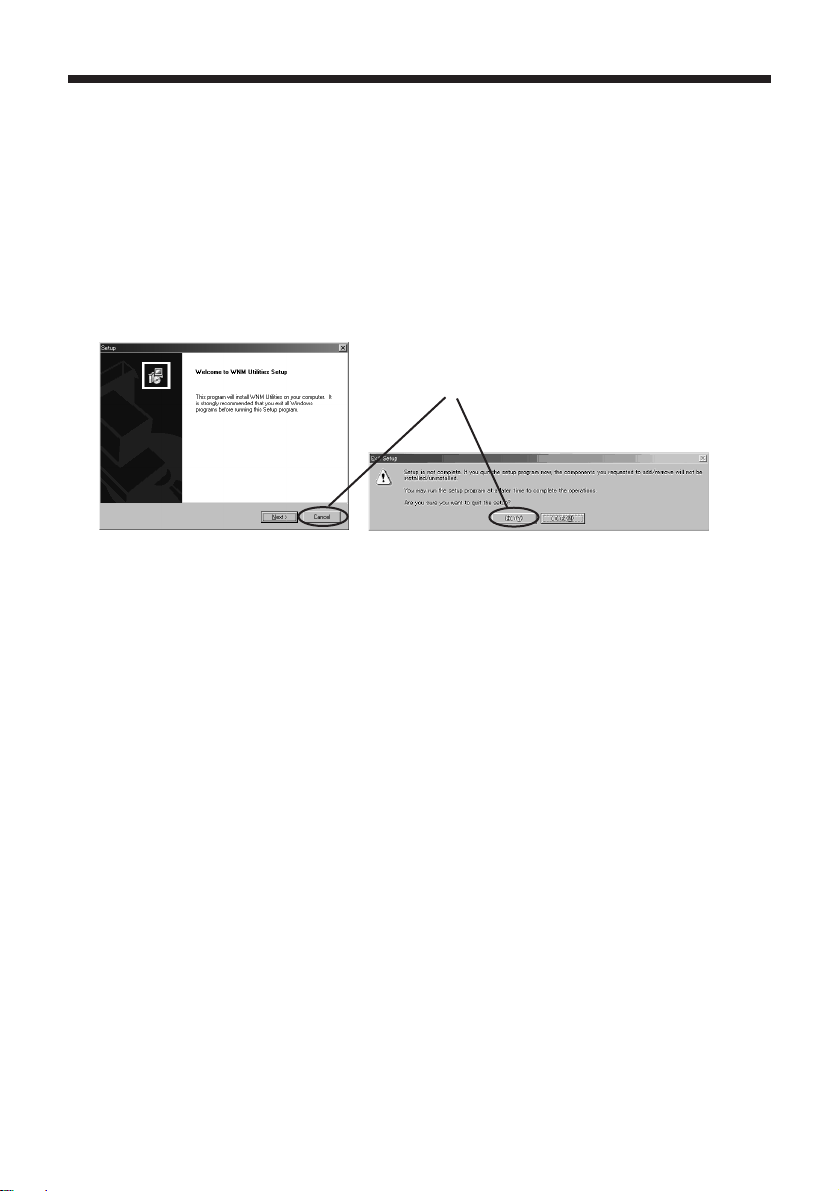
4
Komme til brukerveiledningen på CD-ROM-en
Denne brukerveiledningen for MNM80 finnes i PDF-filformat på den medfølgende CD-ROM-en,
og kan ses på en PC. For å se på den tilhørende filen, må du først installere Adobe® Acrobat®
Reader® (*1).
・Hvordan du installerer Adobe® Acrobat® Reader®
Installasjonsprogrammet for Adobe® Acrobat® Reader® er på den medfølgende CD-ROM-en.
Følg veiledningene nedenfor for å installere Adobe® Acrobat® Reader® på en PC:
(1) Slå på PC-en.
(2) Sett den medfølgende CD-ROM-en inn i PC-ens CD-ROM-drive.
(3) Etter en kort stund kommer dialogen [Welcome to WNM Utilities Setup] [Velkommen til WNM
verktøyinnstilling] til syne som vist nedenfor. Trykk på [Cancel] [Avbryt]. Etter dette vises en
[Exit Setup] [Gå ut av innstillinger]-dialog. Trykk på [Yes] [Ja].
(4)
Åpne Windows® Explorer® (eller en annen filbetrakterapplikasjon). Velg driven der du satt CDROM-en inn, høyreklikk på den tilhørende driven, og velg deretter [Open] [Åpne] fra menyen.
(5) Velg [ACROBAT] > [English] > AcroReader51_ENU.exe for å starte opp installasjonen.
Følg veiledningene i installasjonsprogrammet for å fullføre installasjonen.
For å se på brukerveiledningen:
(1) Åpne Adobe® Acrobat® Reader®.
(2) Velg [File] > [Open] [Fil] > [Åpne] og velg deretter den driven der CD-ROM-en befinner seg.
(3) Velg [Manual] > [Norwegian] > WNM80 manual nw.pdf og trykk deretter [Open] [Åpne].
(4) Brukerveiledningen vises.
(*1) Minimum PC-spesifikasjoner for å bruke den medfølgende CD-ROM-en
• OS: Windows 98, Windows 98SE, Windows Me, Windows 2000 Professional,
Windows XP
• Grafisk grensesnitt: DirectX 6,1a eller høyere; Video RAM 4MB eller høyere (8MB anbefalt)
• CPU: Pentium III (600 MHz eller høyere anbefalt)
• Display: VGA 640x480 eller høyere (XGA 1024x768 anbefalt) 65 536 samtidige
farger eller høyere
• Minne: 64 MB eller høyere (128 MB eller høyere dersom det brukes Windows XP)
•
Tilgjengelig harddiskplass:
10 MB eller høyere
• Web-leser: Internet Explorer® (4,0 eller høyere) eller Netscape Communicator® 4,5X,
4,7X osv.
• CD-ROM-drive
(3)
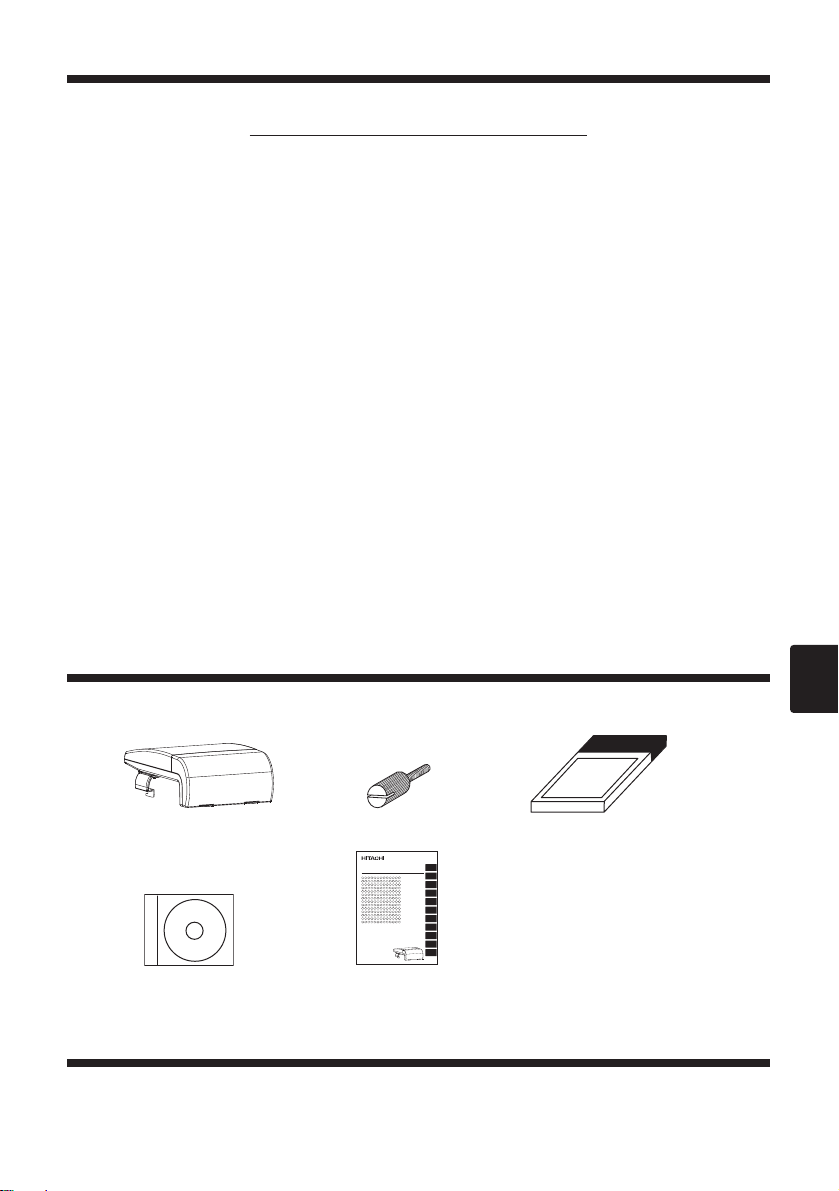
5
VIKTIG: LES DETTE FØR DU ÅPNER ELLER BRUKER DEN MEDFØLGENDE PROGRAMVAREN!
SLUTTBRUKERLISENSAVTALE
DU MÅ LESE GRUNDIG GJENNOM DE FØLGENDE VILKÅR OG BETINGELSER FØR DU ÅPNER
ELLER BRUKER CD-ROM-EN SOM FØLGER MED DIN WNM80 TRÅDLØSE NETTVERKSMODUL.
DEN INNEHOLDER PROGRAMVARE, OG BRUKEN AV DENNE ER LISENSIERT AV HITACHI FOR
DETS KUNDER OG KUN FOR DERES BRUK SLIK SOM FASTSATT NEDENFOR.
ÅPNING AV CD-ROMEN ELLER BRUK AV NOEN DEL AV PROGRAMVAREN BETYR AT DU GODTAR
DISSE VILKÅRENE OG BESTEMMELSENE. DERSOM DU IKKE SAMTYKKER I VILKÅRENE OG
BESTEMMELSENE I DENNE AVTALEN, MÅ DU RETURNERE CD-ROMEN UÅPNET OG UBRUKT TIL
FORHANDLEREN DER DU FIKK DEN.
1. DEFINISJONER
"Hitachi" betyr Hitachi, Ltd.
”Programvare” betyr alle filene som finnes på CD-ROM-en pakket sammen med den trådløse
nettverksmodulen WNM80.
2. LISENS
Hitachi gir deg en ikke-eksklusiv lisens til å bruke den medfølgende programvaren på alle
datamaskiner (inklusive servere) som er koblet til den trådløse nettverksmodulen WNM80 som
du har kjøpt.
3. KOPIERING
Kopiering, duplisering eller reproduksjon av programvaren helt eller delvis er uttrykkelig
forbudt, bortsett fra det å lage en sikkerhetskopi. Men programmet Liveviewer. exe er unntatt
fra denne begrensningen.
4. MODIFISERING
Du kan ikke modifisere, reverskonstruere, dekompilere eller demontere programvaren uansett
grunn.
Hva er det i boksen
Påse at alle følgende gjenstander var med i pakken med den trådløse nettverksmodulen WNM80.
Kontakt forhandleren dersom noe savnes:
Wireless Network Module
WNM80
Trådløs nettverksmodul
CD-ROM Før du starter opp
(denne håndboken)
Låseskruer Trådløst LAN-kort
Bekreftelse av varemerker
• VGA og XGA er registrerte varemerker tilhørende International Business Machines Corporation.
• Windows er et registrert varemerke tilhørende Microsoft Corporation.
• Alle andre varemerker er eiendommen til deres respektive eiere.
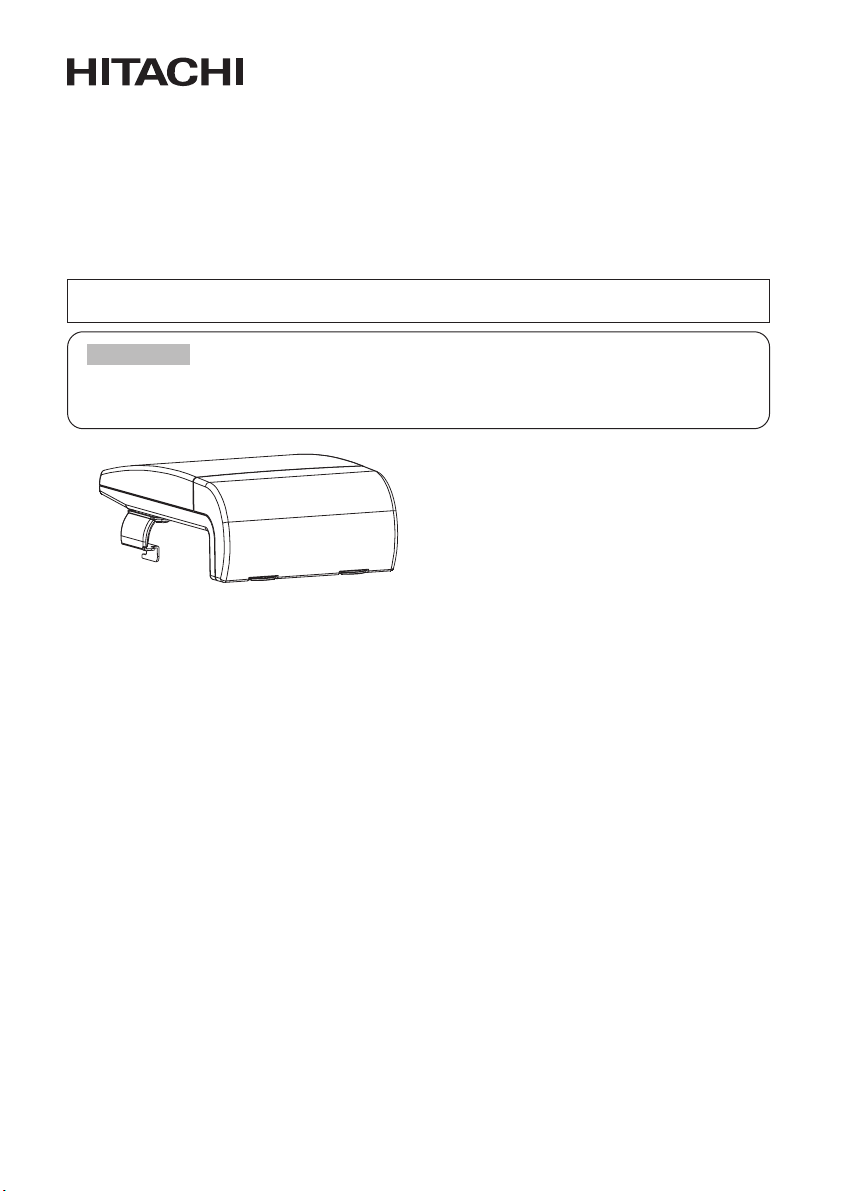
Trådløs nettverksmodul
WNM80
Brukerveiledning
Takk for at du har kjøpt den trådløse nettverksmodulen WNM80 fra Hitachi.
Vennligst les denne håndboken grundig for å sikre riktig og sikker bruk av din nye trådløse
nettverksmodul. Oppbevar denne håndboken på et trygt sted for fremtidig bruk.
Sammendrag
Den trådløse nettverksmodulen WNM80 kobles
til Hitachis projektorer CP-X885, CP-X880 og
CP-X870 LCD og gjør det mulig for brukerne å
lage presentasjoner ved bruk av flere PC-er i et
ledningsfritt miljø.
Egenskaper
(1) Ledningsfrie presentasjoner
Trådløse presentasjoner gjort mulig ved bruk
av trådløst LAN-kort.
(2) Flere skjermer
Bilder fra inntil fire PC-er kan presenteres
samtidig via den samme projektoren.
(3) Frittstående presentasjoner
Nå kan du forlate PC-en og kjøre frittstående
presentasjoner bare med et minnekort
(selges separat).
(4) Fjernkontroll vil web-leseren din
Nå kan du bruke web-leseren til å
fjernkontrollere projektoren.
Innhold
<Innledning>
Funksjoner ..................................................2
WNM80-komponenter..................................4
Koble WNM80-modulen til projektoren
................5
Installasjon av programvaren ......................9
Nettverksinnstillinger ................................11
<Drift>
Trådløse presentasjoner
(Sanntidsmodus)..........15
Presentasjonsavspilling
(Avspillingsmodus)..........19
Frittstående presentasjoner
(Presentasjonsmodus uten PC)..........19
Bruk av ImageViewer ................................20
Bruk av FileViewer ....................................23
Kontrollere projektoren via web-leseren din
..........25
Konfigurasjonsverktøy ..............................29
Endre nettverksinnstillingene direkte fra
WNM80-modulen ......................................32
<Tilleggssaker>
Problemløsning..........................................35
Spesifikasjoner ..........................................37
Garanti og service ....................................38
• Informasjonen i denne håndboken kan endres uten varsel.
• Produsenten påtar seg intet ansvar for eventuelle feil som fremkommer i denne håndboken.
•
Reproduksjon, overføring eller bruk av dette dokumentet eller deler av det, er ikke tillatt uten uttrykt skriftlig tillatelse.
MERKNAD
BEKREFTELSE AV VAREMERKER :
•
PS/2, VGA og XGA er registrerte varemerker tilhørende
International Business Machines Corporation.
• VESA og SVGA er varemerker tilhørende
Video Electronics Standard Association.
• Windows er et registrert varemerke tilhørende
Microsoft Corporation.
• Alle andre varemerker er eiendommen til
deres respektive eiere.
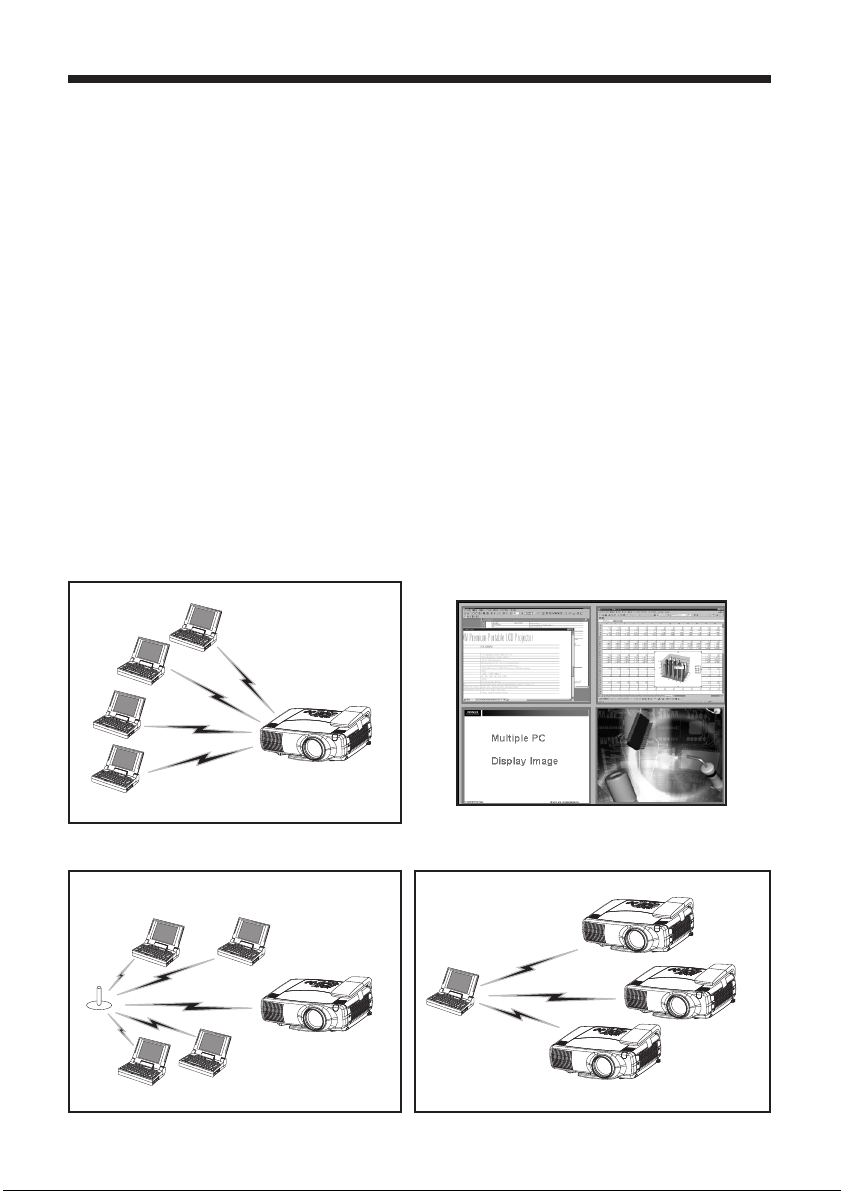
2
Innledning
Funksjoner
Den trådløse nettverksmodulen WNM80 er utstyrt med de nyeste nettverksfunksjonene. Du kan
bruke WNM80-modulen i sammen med Hitachis projektorer CP-X885, CP-X880 og CP-X870 LCD
for å lage presentasjoner som trekker strøm fra nettverket ditt. I tillegg til dette gjør det trådløse
LAN-kortet (*1) det mulig for deg å koble WNM80-modulen til nettverket uten at det er behov for å
koble til noen irriterende LAN-ledninger.
(*1): Vennligst bruk det trådløse LAN-kortet som fulgte med din WNM80.
<Viktige funksjoner>
1. Sanntidsmodus
WNM80-modulen gjør det mulig for deg å presentere PowerPoint® og andre presentasjoner på en
lettvint måte og i ledningsfrie omgivelser.
Gjør datamaskinen din klar til bruk! Ved å bruke WNM80-modulen sammen med PC-er som er utstyrt
med de nyeste trådløse LAN-funksjonen kan du projisere bilder fra PC-en i sann tid (*2) gjennom
bruk av trådløs overføring for å projisere et stort skjermbilde med samme virkningen som en direkte
kringkastningssending. Ingen flere irriterende ledninger! Ikke bare det, men du kan projisere
presentasjoner fra flere datamaskiner samtidig! I tillegg kan du nå projisere en presentasjon fra én
datamaskin til flere projektorer.
(*2):
Dette vil avhenge av bildetypen du prøver å vise frem. Bildene fornyes i en takt på ett til fire
sekunder. Av den grunn kan det hende du ikke kan projisere ekstremt dynamiske bilder slik som
animasjon særlig jevnt, og i noen tilfeller kan det hende du ikke kan projisere dem i det hele tatt.
Kontormøter med et fingerknips!
Møter i et ledningsfritt miljø!
Eksempel på flere skjermer
Inntil fire PC-skjermer kan vises frem på
samme tid.
I showrommet ditt eller i en forsamlingssal
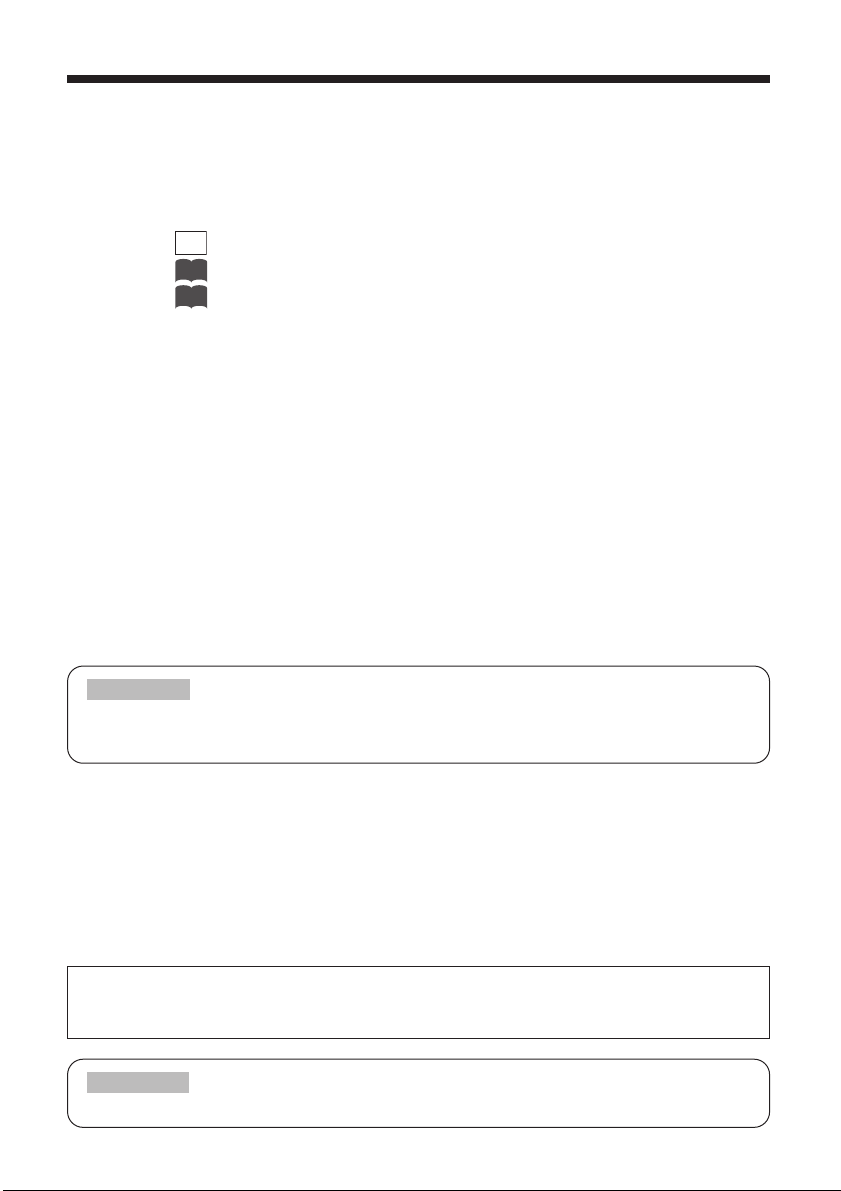
3
Rådfør deg med nettverksadministrator før du prøver å koble til selskapets LAN.
MERKNAD
2. Avspillingsmodus
Bilder overført til projektoren i sanntidsmodus kan avspilles fra projektorsiden (*3).
Du kan også sende bilder på forhånd til projektoren fra PC-en (*4).
Uansett hvilken metode du bruker, kan du velge det bildet du ønsker å vise eller sågar velge
flere bilder for sammenhengende avspilling ved å se på de tilhørende miniatyrbildene som er
lagret i projektoren (*5).
(*3): Bruk
-tasten på PC-tastaturet for å samle inn bilder som skal avspilles i avspillingsmodus.
(*4): Se på for å få detaljerte informasjoner om hvordan du skal bruke FileViewer.
(*5): Se på for å få detaljerte informasjoner om hvordan du skal bruke ImageViewer.
3. Presentasjonsmodus uten PC (*6)
For å kunne bruke presentasjonsmodus uten PC, må du lagre presentasjonsdataene (*7) i et
minnekort (*8). Deretter setter du inn minnekortet i projektoren, og du er helt klar til å gjøre en
presentasjon med bare projektoren. Ikke noe behov for en PC! Presentasjonen avspilles akkurat
slik som beskrevet i Avspillingsmodus.
(*6):
Da det bare er ett kortspor, kan du ikke bruke det trådløse LAN-kortet når apparatet er i denne modusen.
(*7): Du kan bare bruke stillbilder med følgende forlengelser: .jpg, .bmp og .png.
(*8): Du kan bruket en hvilket som helst av de følgende minnekorttypene:
PCMCIA-egnet minnekort
CF-minnekort (tilpasset PCMCIA-adapter er nødvendig)
SD-minnekort (tilpasset PCMCIA-adapter er nødvendig)
Memory Stick (tilpasset PCMCIA-adapter er nødvendig)
HDD-kort (ATA-kompatibelt; mindre enn 2 GB) (IDE-kompatible HDD-kort kan ikke brukes)
Microdrive (tilpasset PCMCIA-adapter er nødvendig; ATA-kompatibelt; mindre enn 2 GB)
(IDE-kompatible HDD-kort kan ikke brukes)
Bare minnekort under 2 GB kan brukes. Minnekort formattert til 2 GB eller mer kan ikke brukes.
Reformater minnekortene til under 2 GB om nødvendig. (Se i brukerveiledningen for minnekortet for å få detaljer.)
MERKNAD
4. Fjernkontrollmodus
WNM80 har i seg de nyeste LAN-funksjoner som gjør det mulig for deg ikke bare å gjøre
presentasjoner, men også å kontrollere projektoren ved bruk av et kontrollpanel som du har
grensesnitt mot ved bruk av web-leseren. De fjernkontrollfunksjonen som er tilgjengelige
omfatter det å skru projektorstrømmen på og av og å velge mellom bildekilder.
Denne egenskapen gir deg også informasjon om nå r det er nødvendig å skifte ut
projektorlampen. Selv om projektoren er plassert i et kontorrom et annet sted enn du for
øyeblikket befinner deg, kan du lett operere den via fjernkontrollen.
Dersom du velger å ikke bruke det trådløse LAN-kortet, kan du fortsatt direktekoble datamaskinen
ved å bruke LAN-ledningen. Sørg for å bruke en kryssledning når du kobler til bare én
datamaskin. Bruk en direkteledning når du kobler til den nærmeste hubben for selskapets LAN.
23
20
Print
Screen
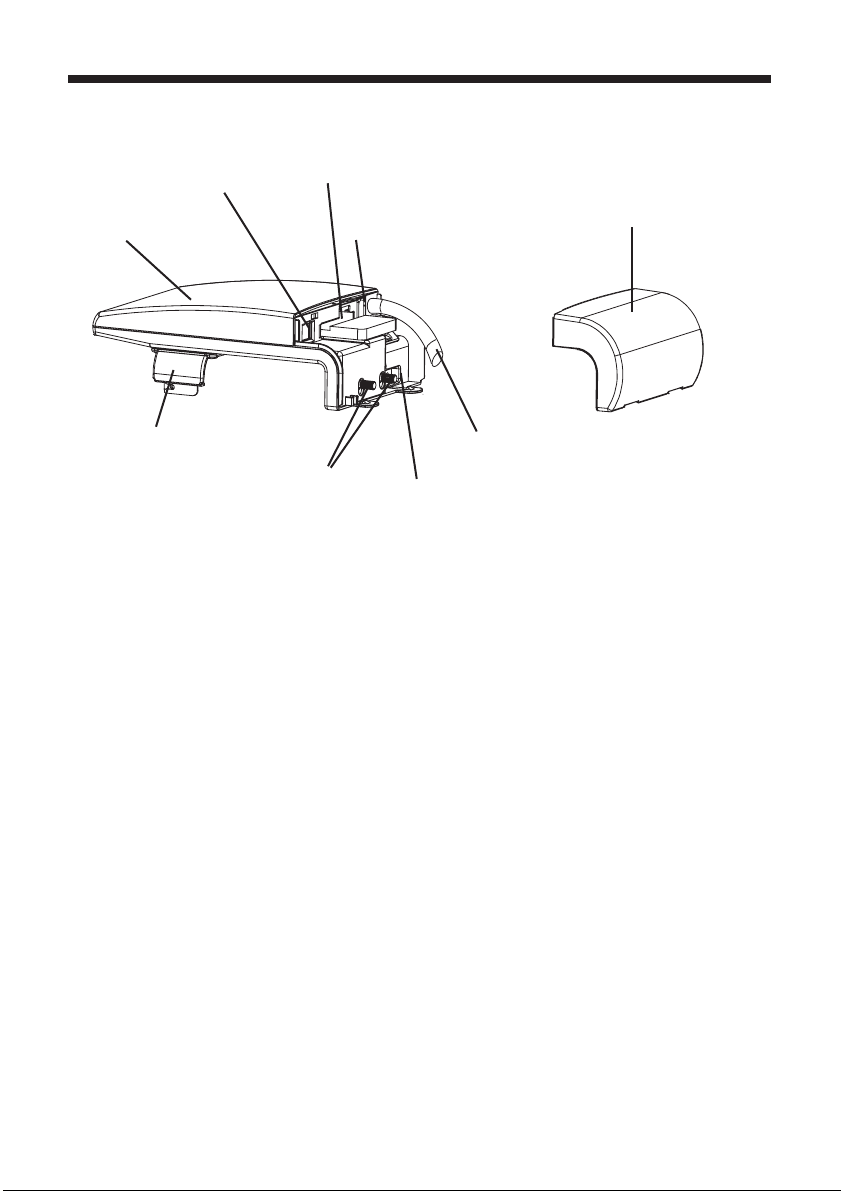
4
Innledning (fortsatt)
WNM80-komponenter
Den trådløse WNM80-nettverksmodulen er sammensatt av hovedenheten (1) og bakdekselet (2).
(1) Hovedenhet:
Monteres på CP-X885, CP-X880 eller CP-X870-model- LCD-projektoren.
(2) Bakdeksel:
Fjern dette dekselet når du monterer WNM80-modulen til en projektor, og sett det på igjen
straks WNM80-modulen er skikkelig montert på projektoren.
(3) Haspe:
Bruk denne for å sikre WNM80-modulen på plass. Stram til disse straks WNM80-modulen er
skikkelig montert på projektoren.
(4) LAN-port:
Porten som brukes for å koble til en nettverks-hub eller direkte til en PC ved bruk av en LANledning. Denne koblingen kan man ikke få tilgang til når det trådløse LAN-kortet er i bruk.
Fjern det trådløse LAN-kortet dersom du vil bruke en ledningsbasert LAN-forbindelse. (Kun én
LAN-forbindelse er tillatt på samme tid.)
(5) Spor for PCMCIA-kort:
(6) Kortutskyvningsknapp:
Dette er sporet for å sette inn PCMCIA-kompatible trådløse LAN-kort eller minne kort.
Sett kortene langsomt og forsiktig inn i dette sporet. Bruk denne knappen for å fjerne kortet fra
kortsporet. Etter at du har trykket på denne knappen, skal du fjerne kortet langsomt.
(7) Strøm-ledning:
Bruk denne ledningen for å koble modulen til projektoren for å gi strøm til modulen.
(8) Strøm-port:
Plugg strømledningen fast i denne porten etter at modulen er ordentlig montert på
projektoren.
(1) Hovedenhet
(4) LAN-port
(5) Spor for PCMCIA-kort
(6) Kortutskyvningsknapp
(2) Bakdeksel
(8) Strøm-port
(7) Strømledning
(3) Haspe
(9) Låseskruer
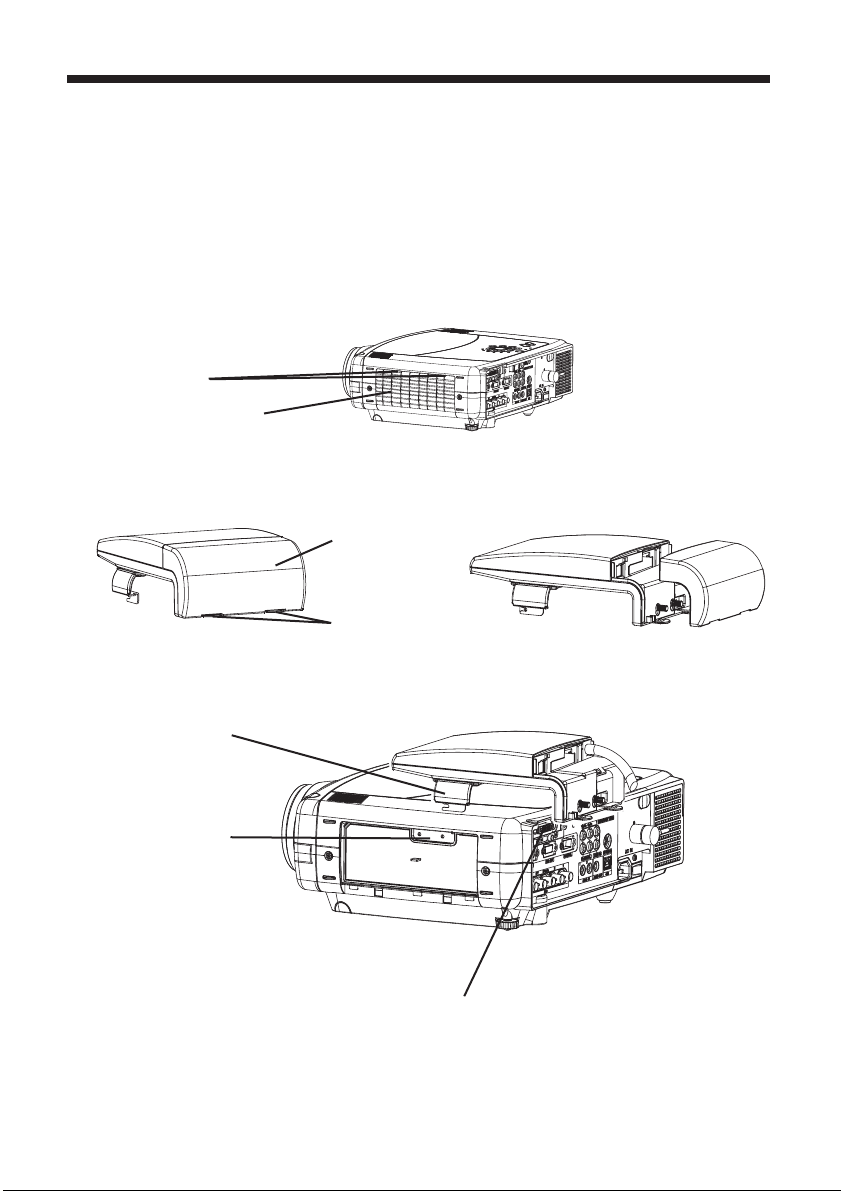
5
Koble WNM80-modulen til projektoren
WNM80-modulen er eksklusivt utformet for å brukes sammen med Hitachis CP-X885, CP-X880 og
CP-X870 modell- LCD-projektorer.
Følg de nedenstående veiledningene langsomt og grundig når du skal montere WNM80-modulen
på projektoren.
(1) Skru av projektoren ved å slå vekselstrømsbryteren av.
(2) Fjern filterdekselet på projektoren.
Skyv begge filterdekselklaffene ned, og dra i dem for å fjerne filterdekselet.
(3) Fjern det bakre dekselet på WNM80-modulen.
Skyv klaffene på det bakre dekselet ned, og trekk i det bakre dekselet for å fjerne det.
(4) Sett haspene på WNM80-modulen inn i projektorens fordypning, og rett inn modulen slik at
den kan kobles til DVI-portene på baksiden av projektoren.
➱
➱
Fordypning
Hasper
Klaffer
Filterdeksel
Bakre deksel
Klaffer for bakre
deksel
DVI-port
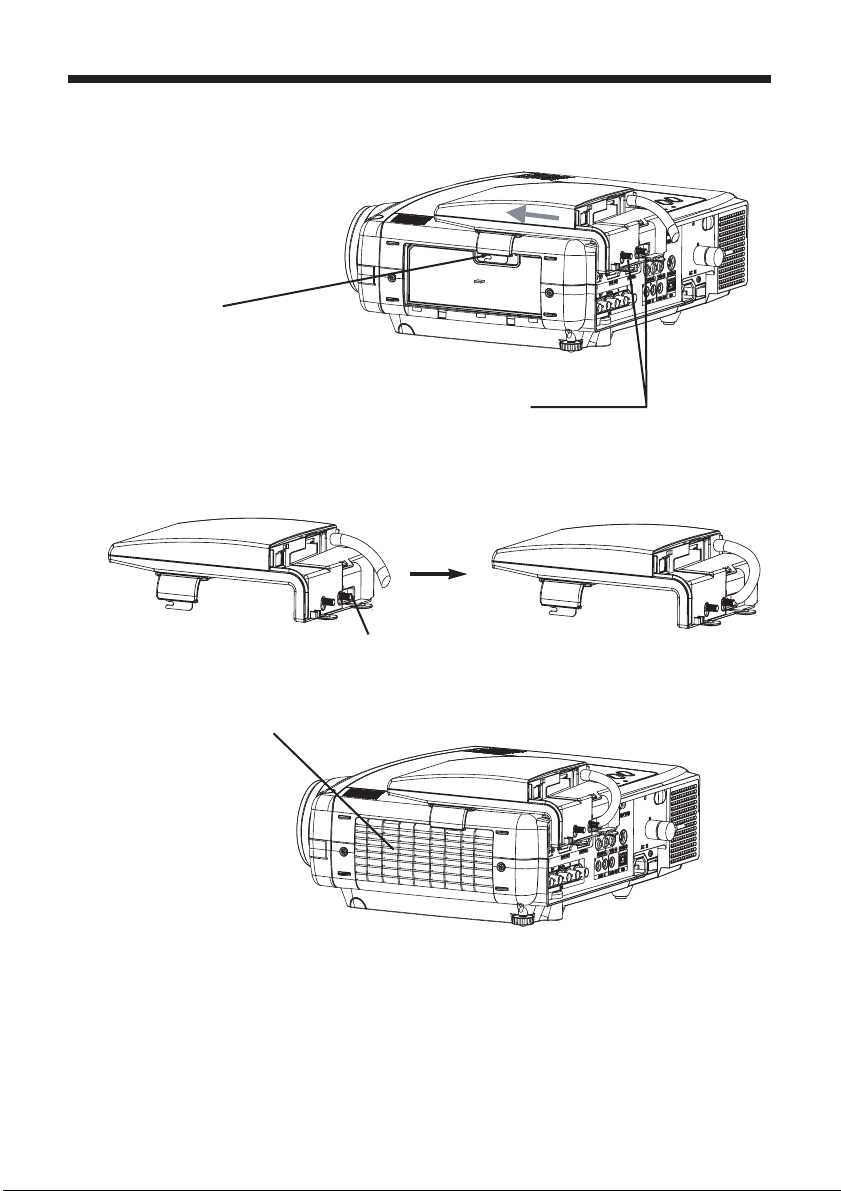
6
Innledning (fortsatt)
(5) Skyv modulen langsomt på plass (i pilens retning). Påse at DVI-porten er riktig rettet inn.
(Vennligst pass på å ikke skade projektoren med haspen.) Sett inn de to låseskruene for
modulen i den respektive DVI-porten.
[(7) Trekk til skruene]
(6) Trekk til (skru mot høyre) de to låseskruene for DVI-porten.
(7) Trekk til haspen på projektoren ved å bruke de medfølgende låseskruene (M3x8).
(8) Koble modulens strømledning godt fast til projektorens strøm-port
Strøm-port
(9) Sett tilbake filterdekselet på projektoren.
Filterdeksel
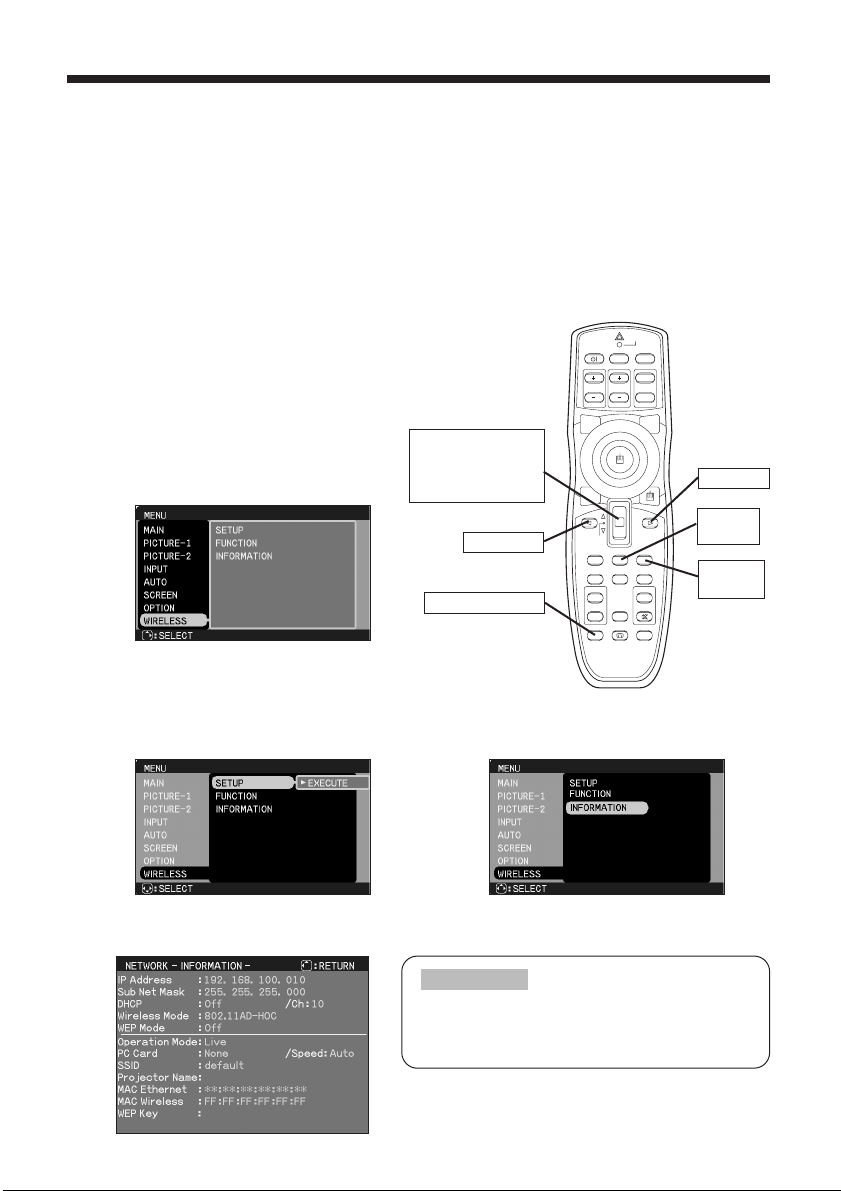
7
Bekrefte koblingen til projektoren
Når du er ferdig med å montere WNM80-modulen på projektoren, skal du følge veiledningene nedenfor for å
sikre at forbindelsen til projektoren virker ordentlig. Under denne bekreftelsen vil sjekke for å se:
•Hvorvidt WNM80-modulen blir korrekt gjenkjent når projektormenyen vises.
(1) Slå på strømmen til projektoren.
(Slå på vekselstrømsbryteren på projektoren, og trykk på STANDBY-knappen.)
(2) Velg DVI ved å bruke projektorens jog-dialer-knapp ved å trykke på WIRELESS-knappen
på projektorens fjernkontroll.
Trykk ned spaken
for ENTER beveg
opp for eller ned
for -knappen
-knapp
WIRELESS-knapp
-knapp
MENUknapp
RESETknapp
(3)
Bruk fjernkontrollen eller projektorens
operasjonspanel for å åpne
WIRELESS-menyen (se om nødvendig
brukerveiledningen for projektoren):
• Trykk ned MENU-knappen.
• Trykk ned knappen inntil markøren
er over WIRELESS.
(4)
Trykk på -knappen.
(5)
Trykk på -knappen nok en gang.
➞
➞
➞
➞
➞
➞
➞
(6)
Etter et øyeblikk vil nettverksinformasjonen bli vist som angitt nedenfor. Bekreft nettverksinformasjonen.
Dersom informasjonen ikke vises, skal du sjekke
forbindelsen mellom WNM80-modulen og
projektoren.
MERKNAD
LASER
INDICATOR
VIDEO
STANDBY/ON
ZOOM PAGE
FOCUS
BLANK
ASPECT
PUSH
ENTER
ESC MENU RESET
POSITION
AUTO
MAGNIFY VOLUME
ON
FREEZE
OFF
WIRELESS KEYSTONE
RGB
UP
DOWN
PinP
MUTE
ONE TOUCH
LASER
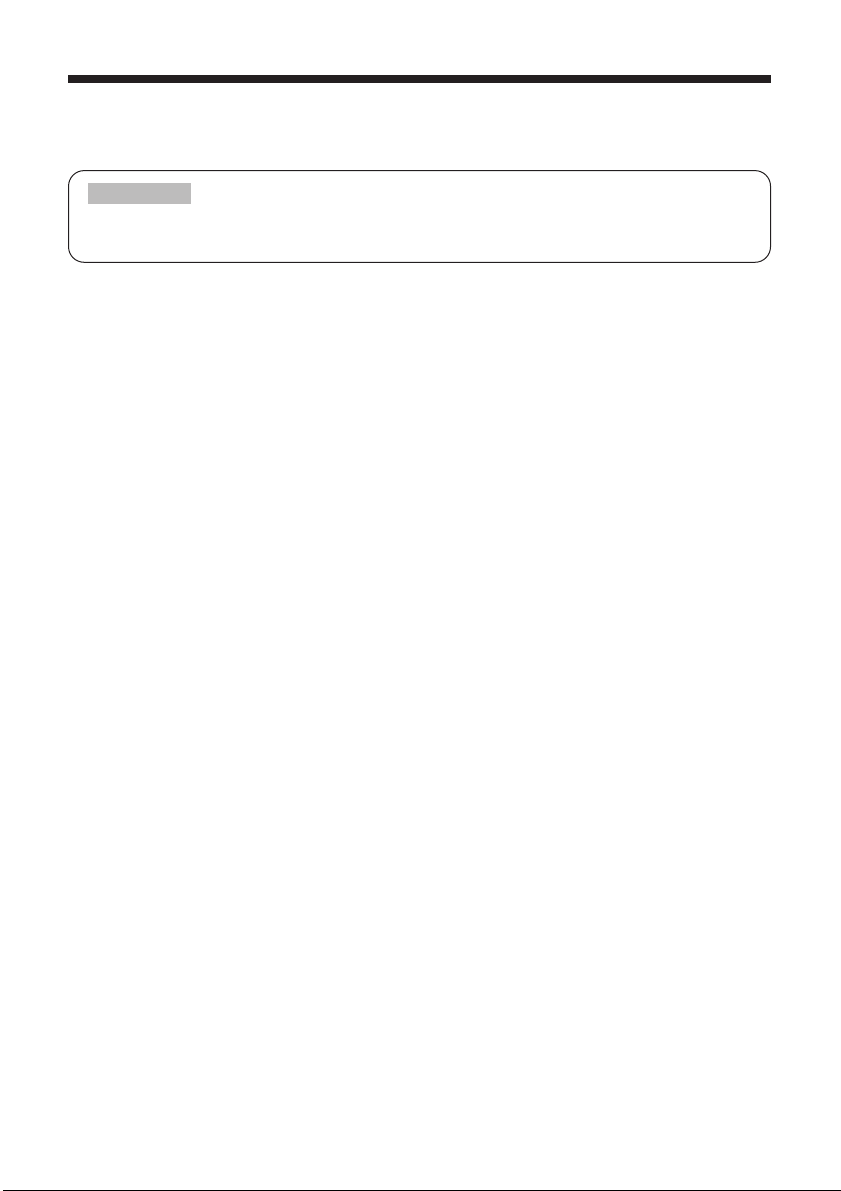
8
Innledning (fortsatt)
[IP-adresse:]
En unik numerisk adresse som brukes for å identifisere hver nettverksinnretning.
Standard IP-adresse fra fabrikken er 192.168.100.10.
[Sub Net Mask:]
Nettverksadressedelen av IP-adressen.
Fabrikkstandarden er 255.255.255.0.
[DHCP (Dynamic Host Configuration Protocol):]
Denne innstillingen blir brukt til å bestemme om man skal ha denne innretningens IP-adresse tildelt
automatisk av nettverkets DHVP-server, eller om IP-adressen skal tildeles manuelt (som beskrevet foran).
Fabrikkstandarden er å la denne innstillingen være OFF og tildele IP-adressen manuelt.
[Ch (Channel):]
Den trådløse LAN (IEEE802.11b)-innretningen kan kommunisere på kanalene 1 til 11.
Fabrikkstandarden er kanal 10.
[Wireless Mode:]
Setter kommunikasjonsmodusen som skal brukes til trådløs kommunikasjon.
Fabrikkstandardinnstillingen er 802.11 AD-HOC.
[WEP (Wired Equivalent Privacy):]
En krypteringsmetode som brukes til trådløs kommunikasjon. Fabrikkstandardinnstillingen er ”Av”,
hvilket betyr at krypteringen ikke brukes.
[
Operation Mode: Bruk denne for å bekrefte den aktuelle driftsmodusen til WNM80-modulen.
]
Live: Skjermbildet som kommer frem på PC-en, vises på projektoren.
Play Back: Bildene som er lagret i WNM80-modulen blir spilt av.
PC-Less: WNM80 er klar til å utføre presentasjonsmodus uten PC ved å bruke et minnekort.
[PC-Card: Viser den type PC-kort som nå er satt inn i WNM80.]
[Speed:]
Den trådløse kommunikasjonshastigheten. Fabrikkstandarden er AUTO.
[SSID (Service Set Identity):]
Nettverksgruppens navn (også angitt som ESSID).
Den samme navninnstillingen blir brukt for den samme nettverksgruppen.
Denne dialogen viser de første 16 karakterene av SSID. Legg merke til at enkelte symboler ikke
kan bli vist i denne dialogen.
[MAC Ethernet: Den fastsatte MAC-adressen til den ledningskoblede (ledningsbaserte)
LAN-innretningen som er installert i denne innretningen.]
[
MAC Wireless: Den fastsatte MAC-adressen til det trådløse LAN-kortet som er satt inn i denne innretningen.
]
[
WEP-Key: Den normale krypteringsnøkkelen når WEP (krypterings)-funksjonen er aktivert for trådløs LAN.
]
Dette er krypteringsnøkkelen som brukes felles av nettverksgruppen når WEP (Wired Equivalent
Privacy)-funksjonen er aktivert.
Når WEP er satt til 40bit, vil dette være 10 heksadesimalkarakterer. Når WEP er satt til 128bit, er
de første seks karakterene satt som en imitasjonsoverskrift (00:00:00), og de resterende 26
karakterene (bortsett fra “:”) er den faktiske WEP-nøkkelen.
Legg merke til at selv om DHCP er deaktivert, er den viste adressen den IP-adressen som ble
innstilt manuelt, ikke den IP-adressen som ble tildelt av DHCP-serveren.
MERKNAD
